Nichts ist enttäuschender, als festzustellen, dass die iPhone-Tastatur genau dann verschwunden ist, wenn Sie sie verwenden möchten.
Nach dem, was ich gesammelt habe, kann das Problem aus einer Vielzahl von Gründen auftreten, aber vor allem aus diesen dreien:Das iPhone ist immer noch mit einer Bluetooth-Tastatur verbunden, es gibt ein Problem mit einer App oder ein unglückliches Software-Update.
Es gibt einige bewährte Lösungen, die Ihnen helfen können, die fehlende Tastatur auf Ihrem iOS-Gerät wiederherzustellen. Probieren wir sie aus … auf den Punkt gebracht!
3 Möglichkeiten, das Fehlen oder Verschwinden der iPhone/iPad-Tastatur zu beheben
- Setzen Sie Ihr Gerät hart zurück
- Bluetooth ausschalten
- Stellen Sie Ihr iOS-Gerät wieder her
1. Setzen Sie Ihr Gerät hart zurück
Das erste, was Sie versuchen sollten, um eine fehlende iPhone-Tastatur zu beheben, ist das Neustarten Ihres Geräts. Halten Sie beim iPhone 6s und älter (und iPhone SE) einfach die Home-Taste und die Ein-/Ausschalttaste gleichzeitig etwa 10 Sekunden lang gedrückt, bis Sie das Apple-Logo auf dem Bildschirm sehen.
Um Ihr iPhone 7/7 Plus hart zurückzusetzen, halten Sie die Leiser-Taste und die EIN/AUS-Taste gleichzeitig gedrückt. (Verwandte:So starten Sie das iPhone/iPad ohne Ein-/Aus-Taste neu.)
Um Ihr iPhone 8/8 Plus oder neuer zurückzusetzen, drücken Sie kurz die Lauter-Taste, drücken Sie kurz die Leiser-Taste und halten Sie dann die Seitentaste gedrückt.
2. Bluetooth ausschalten
Wenn Sie Ihr iPhone mit einem Bluetooth-Gerät – insbesondere einer externen Tastatur – verbunden und es dann nicht getrennt haben, besteht eine hohe Wahrscheinlichkeit, dass das iPhone immer noch denkt, dass es die Tastatur nicht anzeigen sollte, was dazu führt, dass die Tastatur nicht angezeigt wird.
Die einzige Möglichkeit, dies zu beheben, besteht darin, Ihre Bluetooth-Verbindung auszuschalten. Starten Sie Ihr iPhone danach neu, nur um sicherzugehen. Behebt dies das Problem? Wenn nicht, versuchen Sie es mit der dritten Lösung.
3. Stellen Sie Ihr iOS-Gerät wieder her
Wenn keine der oben genannten Lösungen das Problem gelöst hat, stellen Sie Ihr Gerät mit Finder oder iTunes wieder her. Stellen Sie sicher, dass Sie es sichern, bevor Sie zum Töten gehen.
Verbinden Sie Ihr iPhone oder iPad mit dem Computer → Starten Sie den Finder oder ggf. iTunes → Wählen Sie das Gerät aus → Klicken Sie auf iPhone/iPad wiederherstellen und bestätigen Sie.
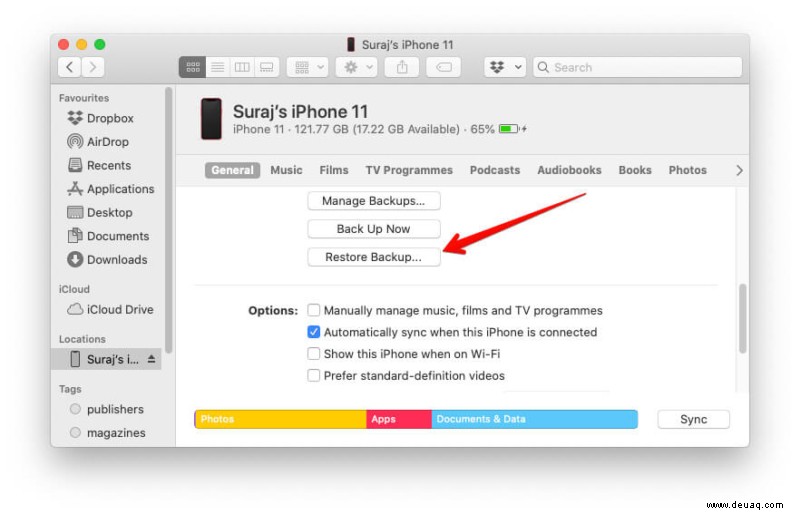
In den meisten Fällen wird eine fehlende iPhone-Tastatur einfach durch einen Neustart des Geräts behoben. Ich hoffe, Sie haben mit diesem kleinen Trick Erfolg gehabt.
Haben Sie Feedback für uns? Fühlen Sie sich frei, es mit uns in den Kommentaren unten zu teilen!
Sie möchten auch diese Beiträge lesen:
- Die iPhone Home-Taste funktioniert nicht? Die 7 besten Möglichkeiten, das Problem zu beheben!
- 3G, 4G <E funktionieren nicht auf dem iPhone oder iPad? Fehlerbehebung
- iPad-Mikrofon funktioniert nicht? Probieren Sie diese 7 Lösungen aus!
- So löschen Sie den Tastaturverlauf auf iPhone und iPad